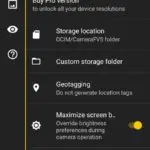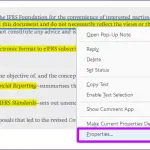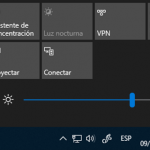No es sorprendente que los ojos sean consistentemente un punto focal; a menudo son coloridos, aparentemente únicos en su forma, y considerados «ventanas al alma». Para cualquiera que edite retratos en Photoshop, los ojos necesitan una atención especial. Al mejorar los ojos, se mejora la foto en su conjunto. Será uno de los primeros detalles en los que la gente ponga sus ojos.
Cómo mejorar los ojos en Photoshop
El realce de los ojos en el Photoshop normalmente se reduce a un puñado de detalles: brillo, color y nitidez. Con los siguientes pasos, puedes resaltar el color de los ojos de alguien, iluminar la imagen para centrar la atención de alguien en los ojos y agudizar los detalles.
1. Antes de hacer nada, evalúe el brillo de su imagen. ¿Le vendría bien un poco de brillo? Si es así, haga clic en Capa en la esquina superior izquierda. 2. En el menú desplegable, baje a Nueva capa de ajuste y elija Curvas .
2. Cuando aparezca el cuadro de Curvas, puede darle un nombre a la capa. Después, haz clic en OK . ¿Ves la línea que se extiende desde una esquina del cuadro hasta la otra? Agarra el medio de esa línea y lentamente curvala hasta que la imagen esté al nivel de brillo que deseas.
3. Ahora, es hora de invertir. Haz clic en la máscara de la capa de curvas . Pulsa CTRL + I o CMD + I para invertir la capa de blanco a negro. Notará que la imagen se oscurece de nuevo. Eso se supone que debe suceder.
4. Coge la herramienta de pincel o pulsa B en el teclado. En la parte inferior de la barra de herramientas, asegúrate de que el color del primer plano esté configurado en blanco.
5. Use la herramienta del cepillo para cepillar ligeramente las áreas que reciben más luz que otras, si quiere ser realista.
Consejo : Habilita y deshabilita la visibilidad de tu capa de Curvas para ver la diferencia.
6. A continuación, vamos a mejorar el color. Vuelve y elige Capa de nuevo en la esquina superior izquierda. 7. En el menú desplegable, pasa el cursor por encima de Nueva capa de relleno y elige Color sólido .
7. 7. Si lo desea, déle una nueva capa de relleno de color y luego haga clic en OK . Cuando aparezca la rueda de colores, elige un color. Puede ser cualquier color; de hecho, siempre puedes cambiarlo en el futuro conservando todas las opciones artísticas.
8. En la parte superior de su panel de capas, cambie el modo de mezcla de Normal a de Superposición . 9. Ahora invierta la capa de Relleno de color de blanco a negro seleccionándola y presione CTRL + I o CMD + I .
9. 10. Use la herramienta Brush y marque los puntos por los que quiere que brille el color recién seleccionado.
Punta : Esta es una gran manera de realzar la pequeña cantidad de color que se encuentra cerca de la pupila. Además, habilita y deshabilita la visibilidad de la capa de Relleno de color para ver la diferencia.
10. A continuación, centrémonos en la mayoría del iris. Repita los pasos 6 a 7, pero en lugar de un color al azar, elija el color que más se asemeje a la mayoría del color de los ojos.
11. 11. Seleccione su nueva capa de Relleno de color. Esta vez cambia el Modo de Mezcla de Normal a Luz Suave . Inviértalo de blanco a negro con CTRL + I o CMD + I .
12. Toma la herramienta de cepillo y cepilla la parte exterior del iris donde está la mayoría del color.
13. El afilado puede hacer que los ojos se enfoquen. En la esquina superior izquierda, haz clic en Filtro en la esquina superior izquierda. Baje por el menú desplegable hasta Afinar y elija Máscara de desenfoque .
14. En el cuadro de diálogo Máscara de desenfoque, establezca el porcentaje de afilado con Cantidad . El Radio determinará a cuánto se aplica la nitidez de la imagen.
Consejo : Intente no aplicar demasiada nitidez o aplicarla a demasiada imagen. Si vas a por el realismo, sólo es necesaria una pequeña cantidad.